✏️ Нам пишут:
В некоторых приложениях для часто используемых действий нет горячих клавиш. Можно ли настроить их самостоятельно?
Операционная система macOS славится удобством управления с клавиатуры. Для большинства распространенных действий предусмотрены горячие клавиши. Узнать все сочетания можно при помощи удобных сторонних приложений.
Если же нужного шортката нет, его можно добавить вручную.
В тему: как запускать приложения на Mac при помощи горячих клавиш
Для примера создадим шорткат для Экспорта в PDF в стандартном почтовом клиенте macOS.
1. Находим нужный пункт в строке меню приложения (Файл – Экспортировать как PDF…).
2. Переходим в Системные настройки – Клавиатура – Сочетания клавиш и выбираем пункт Сочетания клавиш программ.
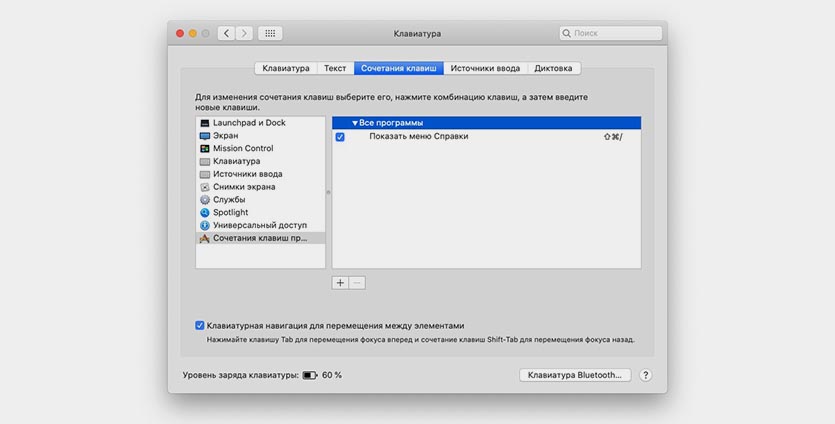
3. Нажимаем “+” для добавления нового сочетания клавиш.
4. Выбираем приложение, вводим точное название команды и подходящий шорткат.
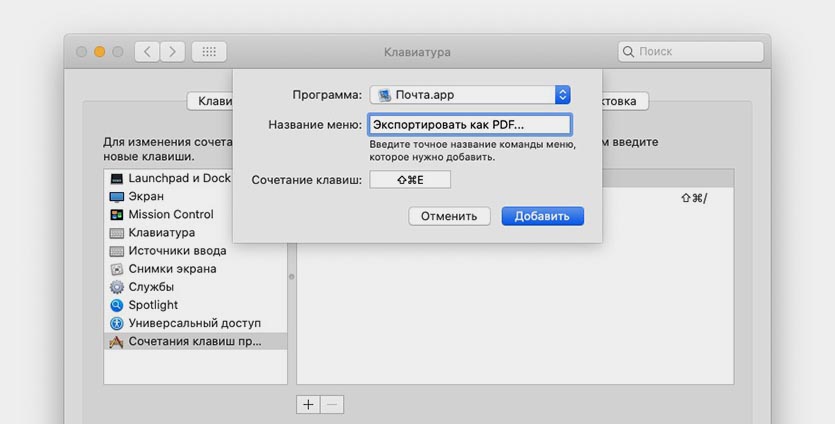
5. Нажимаем кнопку Добавить и проверяем действие в приложении.
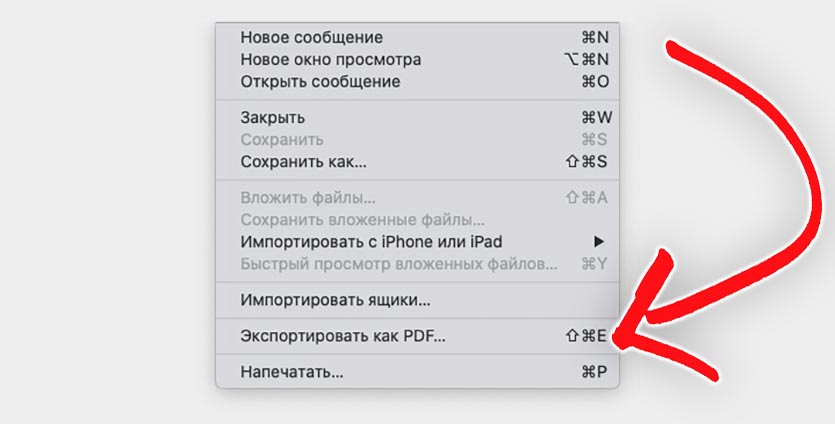
Если все проделано верно, сочетание клавиш отобразится и в строке меню возле нужного нам действия.
Не нашли то, что искали?
-

Полез настраивать для Power Point функцию “картинка вперед/картинка назад” и понял, что она уже есть. теперь вот думаю что еще настроить )) Спасибо, сокращения так настраивал, а на это внимание не обращал как-то, что именно для каждой в отдельности можно.
Ответить -

Ребят, как создать функцию создания Word, Excel файла в открытой через Finder папке?
Ответить
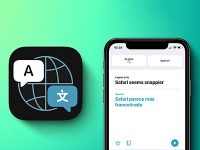


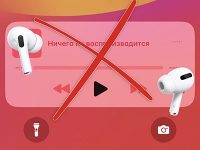

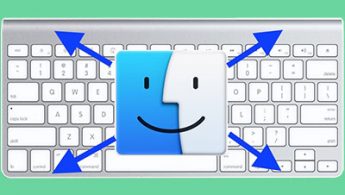
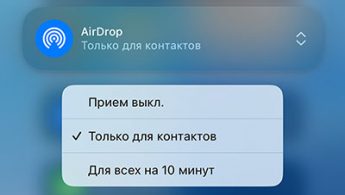
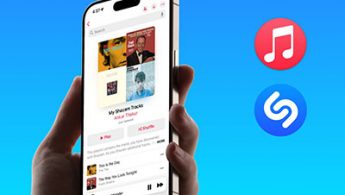




3 комментария
Форум →